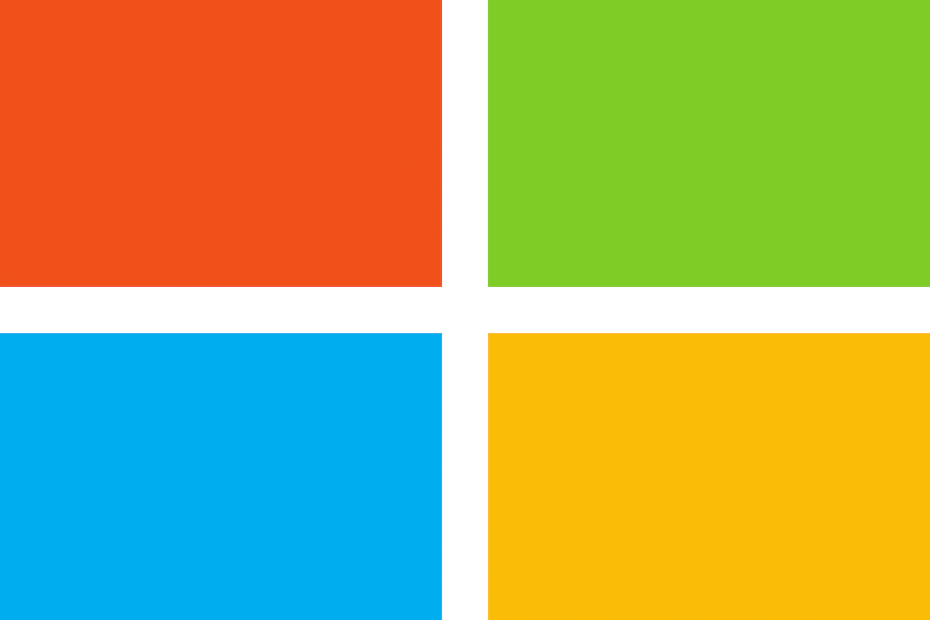
Ce logiciel maintiendra vos pilotes opérationnels, vous protégeant ainsi des erreurs informatiques courantes et des pannes matérielles. Vérifiez tous vos pilotes maintenant en 3 étapes faciles :
- Télécharger DriverFix (fichier de téléchargement vérifié).
- Cliquez sur Lancer l'analyse pour trouver tous les pilotes problématiques.
- Cliquez sur Mettre à jour les pilotes pour obtenir de nouvelles versions et éviter les dysfonctionnements du système.
- DriverFix a été téléchargé par 0 lecteurs ce mois-ci.
Microsoft a promis qu'il permettrait aux utilisateurs d'accéder au Mettre à jour le catalogue sur n'importe quel navigateur, mais pour le moment, les utilisateurs doivent encore utiliser Internet Explorer 6.0 ou version ultérieure pour télécharger les mises à jour.
Si vous envisagez d'installer Internet Explorer dans le seul but de télécharger des mises à jour à partir du catalogue de mises à jour de Microsoft, il existe une alternative. Vous pouvez accéder au catalogue de mise à jour sur n'importe quel navigateur en utilisant le flux RSS du site.
En d'autres termes, l'URL du flux RSS a une structure stable et le seul élément qui change est le code de mise à jour cumulative.
Tout ce que vous avez à faire est d'ajouter le code de la mise à jour cumulative à la fin de l'URL du flux RSS, de copier la chaîne dans la barre d'adresse de votre navigateur et vous accéderez au lien de téléchargement.
Comment accéder au catalogue de mise à jour sur n'importe quel navigateur ?
Comment accéder au catalogue de mises à jour pour Windows 7 sur n'importe quel navigateur
- L'URL standard du flux RSS est https://catalog.update.microsoft.com/v7/site/Rss.aspx? q=Ko
- Remplacez KB par le réel Code Ko vous cherchez
- Cela charge le flux RSS pour cet article de la base de connaissances
- Dans la liste des options, recherchez le lien de téléchargement dont vous avez besoin
- Copiez le lien de téléchargement dans la barre d'adresse de votre navigateur > l'interface du catalogue de mise à jour est désormais visible
- Cliquer sur Télécharger maintenant et installez la KB sur votre machine.
Comment accéder au catalogue de mises à jour pour Windows 10 sur n'importe quel navigateur
- Utiliser le modèle standard https://catalog.update.microsoft.com/v7/site/Rss.aspx? q= et ajoutez windows+10 comme terme de recherche à la fin de la chaîne
- Exemple: https://catalog.update.microsoft.com/v7/site/Rss.aspx? q=fenêtres+10
- Toutes les mises à jour cumulatives de Windows 10 sont répertoriées
- Copiez le lien de la mise à jour que vous souhaitez télécharger
- Collez-le dans la barre d'adresse de votre navigateur et vous accéderez au catalogue de mises à jour de Microsoft pour Windows 10.
Téléchargez les mises à jour Windows plus rapidement avec UR Browser
Si vous devez télécharger un petit fichier d'installation, le navigateur que vous utilisez n'a pas vraiment d'importance. Mais, lorsqu'il s'agit de fichiers volumineux, regarder ce compteur de téléchargement se déplacer lentement peut être gênant. Pas avec Navigateur UR.
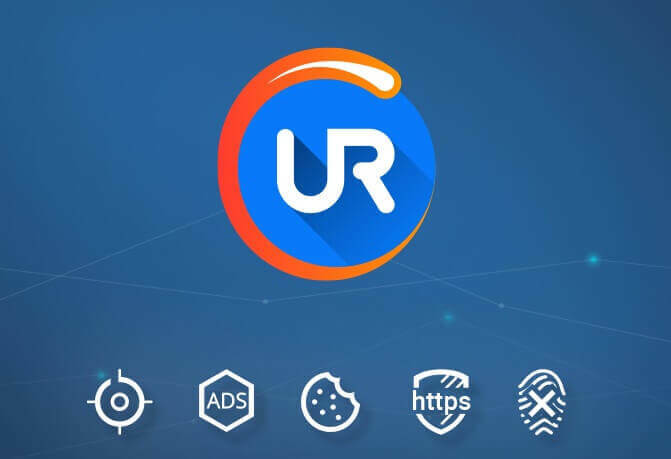
Avec la technologie de téléchargement parallèle en couches, UR Browser offre des vitesses incroyables. Vous verrez certainement la différence lorsque certains fichiers multimédias volumineux sont en jeu et, au lieu d'heures, vous réduirez l'attente jusqu'à 4 fois.
Le navigateur UR est 4 fois plus rapide que votre navigateur habituel lorsqu'il s'agit de télécharger des fichiers.
Il crée des morceaux de données, des fragments si vous l'aimez, pour faire le téléchargement gros fichiers (comme certaines mises à jour Windows du catalogue de mises à jour), l'expérience la plus agile. Essayez-le et voyez par vous-même.
HISTOIRES CONNEXES QUE VOUS DEVEZ VÉRIFIER :
- Correctif: le Centre de mise à jour de Windows 7 se bloque lors de la vérification des mises à jour
- Correctif: la version de Windows 10 ne se met pas à jour ou se bloque
- Téléchargez les pilotes NVIDIA pour Windows 10 Mai 2019 Mise à jour


